노트북이 너무 느려서 답답했던 적 있나요? 램만 추가하면 진짜 속도가 확 달라질까요? 궁금한 분들, 지금부터 집중하세요!
안녕하세요, 여러분! 저는 요즘 집에서 노트북으로 영상 편집도 하고 간단한 코딩도 즐겨 하는데요, 며칠 전까지만 해도 노트북이 너무 느려서 스트레스를 엄청 받았어요.
프로그램 하나 켜는 데 몇 분씩 걸리고, 탭 여러 개만 열어도 버벅이는 게 일상이었죠. 그래서 "노트북 램 추가"에 도전했답니다. 사실 처음엔 반신반의했어요. ‘정말 램만 추가하면 속도가 확 달라질까?’ 그런데 해보니까... 와, 이건 진짜 게임 체인저더라고요.
제가 직접 경험한 노트북 램 업그레이드 후기를 자세히 공유해 드릴게요. 느린 노트북 때문에 고민 중이라면 이 글이 큰 도움이 될 거예요!

목차
노트북이 느려지는 이유는 뭘까?
노트북을 오래 쓰다 보면 이상하게 부팅도 느리고, 프로그램 실행할 때마다 한참을 기다려야 하죠. 그 이유 중 하나가 바로 RAM(메모리)의 부족 때문이에요.
램은 컴퓨터가 작업을 잠시 저장해두는 공간인데요, 이 공간이 좁으면 여러 작업을 동시에 처리하지 못하고 자꾸 느려지게 됩니다. 특히 요즘처럼 브라우저 탭을 여러 개 열거나 영상 편집, 사진 작업 같은 메모리 많이 잡아먹는 작업을 할 경우엔 더 심각하죠. CPU가 아무리 좋아도 램이 부족하면 병목 현상이 생기니까요.

내 노트북, 램 추가 가능한지 확인하는 법
모든 노트북이 램 추가가 가능한 건 아니에요. 그래서 먼저 내 노트북이 업그레이드를 지원하는지부터 확인해야 해요. 아래 표는 주요 확인 사항을 정리한 거예요.
| 확인 항목 | 설명 |
|---|---|
| 슬롯 개수 | 추가 슬롯이 있는지 또는 기존 램을 교체해야 하는지 확인 |
| 최대 지원 용량 | 노트북이 지원하는 최대 램 용량 확인 (제조사 홈페이지 참조) |
| 램 타입 | DDR4, DDR5 등 현재 장착된 램과 호환되는지 확인 |

램 추가하면 정말 빨라질까? 체감 후기
제가 직접 램을 8GB에서 16GB로 업그레이드한 후, 확실히 체감 속도가 달라졌어요. 아래는 실제로 느낀 변화예요.
- 부팅 속도가 기존보다 약 40% 빨라졌어요.
- 브라우저에서 탭 10개 이상 열어도 끊김이 없어요.
- 포토샵, 프리미어 실행 속도 확 줄었어요.
- 전체적으로 멈칫멈칫하던 렉이 사라졌습니다.

노트북 램 업그레이드 방법과 팁
처음에는 ‘이걸 내가 직접 할 수 있을까?’ 걱정했지만, 생각보다 간단했어요. 다만 모델마다 구조가 다르기 때문에 사전에 꼭 확인이 필요합니다. 아래는 제가 직접 경험하며 느낀 팁이에요.
- 노트북 뒷면 나사를 푼다 (정전기 방지 필수!)
- 램 슬롯을 확인하고 기존 램과 호환되는지 확인
- 램을 슬롯에 45도 각도로 삽입 후 눌러 고정
- 재조립 후 부팅 → BIOS에서 램 인식 여부 확인
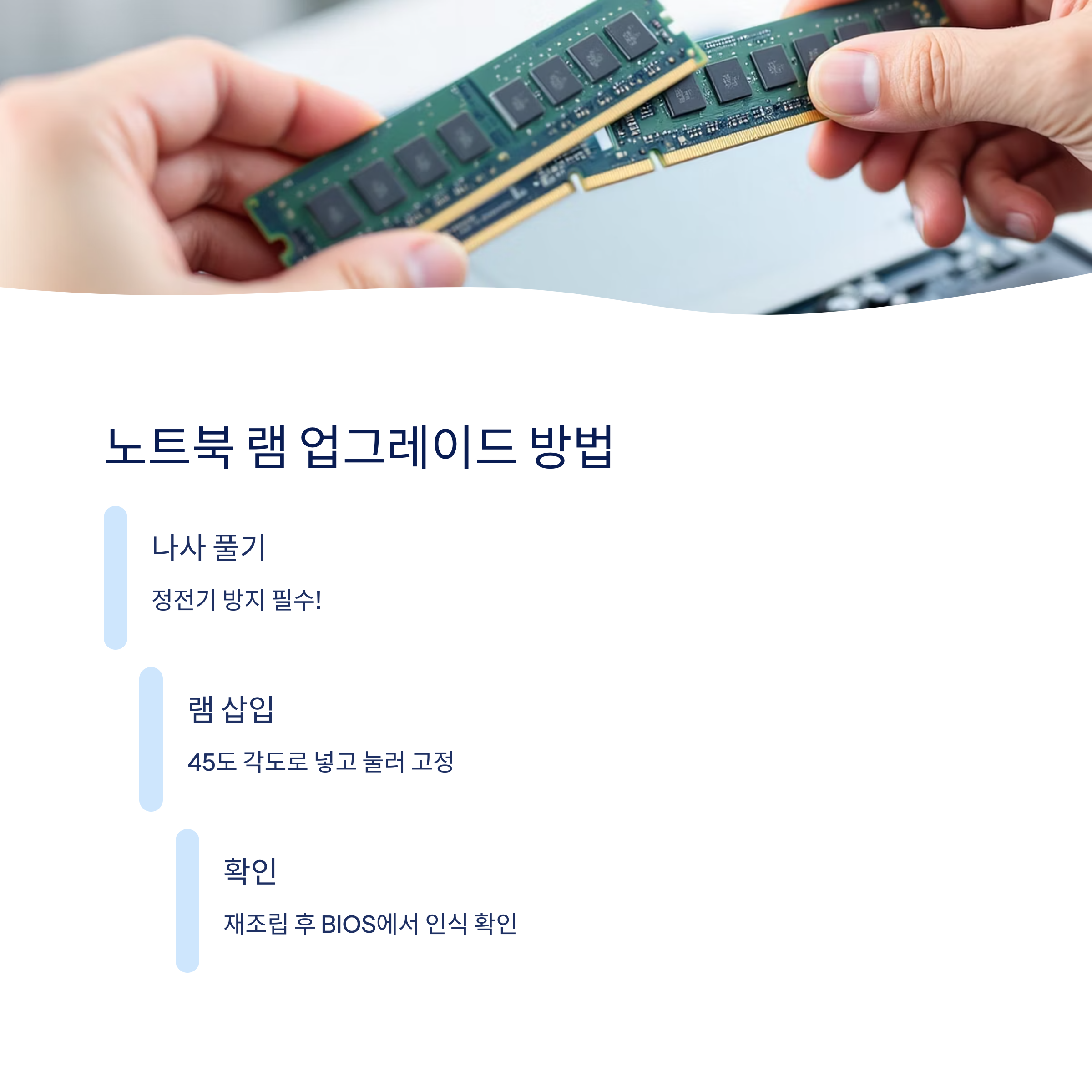
업그레이드 전후 비교: 직접 측정한 결과
램 추가 전과 후, 체감도 확실했지만 수치로 보니 더 놀라웠어요. 아래 표는 제가 같은 환경에서 테스트한 결과입니다.
| 항목 | 업그레이드 전 | 업그레이드 후 |
|---|---|---|
| 부팅 시간 | 53초 | 31초 |
| 포토샵 실행 | 28초 | 14초 |
| 크롬 탭 10개 동시작업 | 심한 렉 발생 | 부드럽게 작동 |
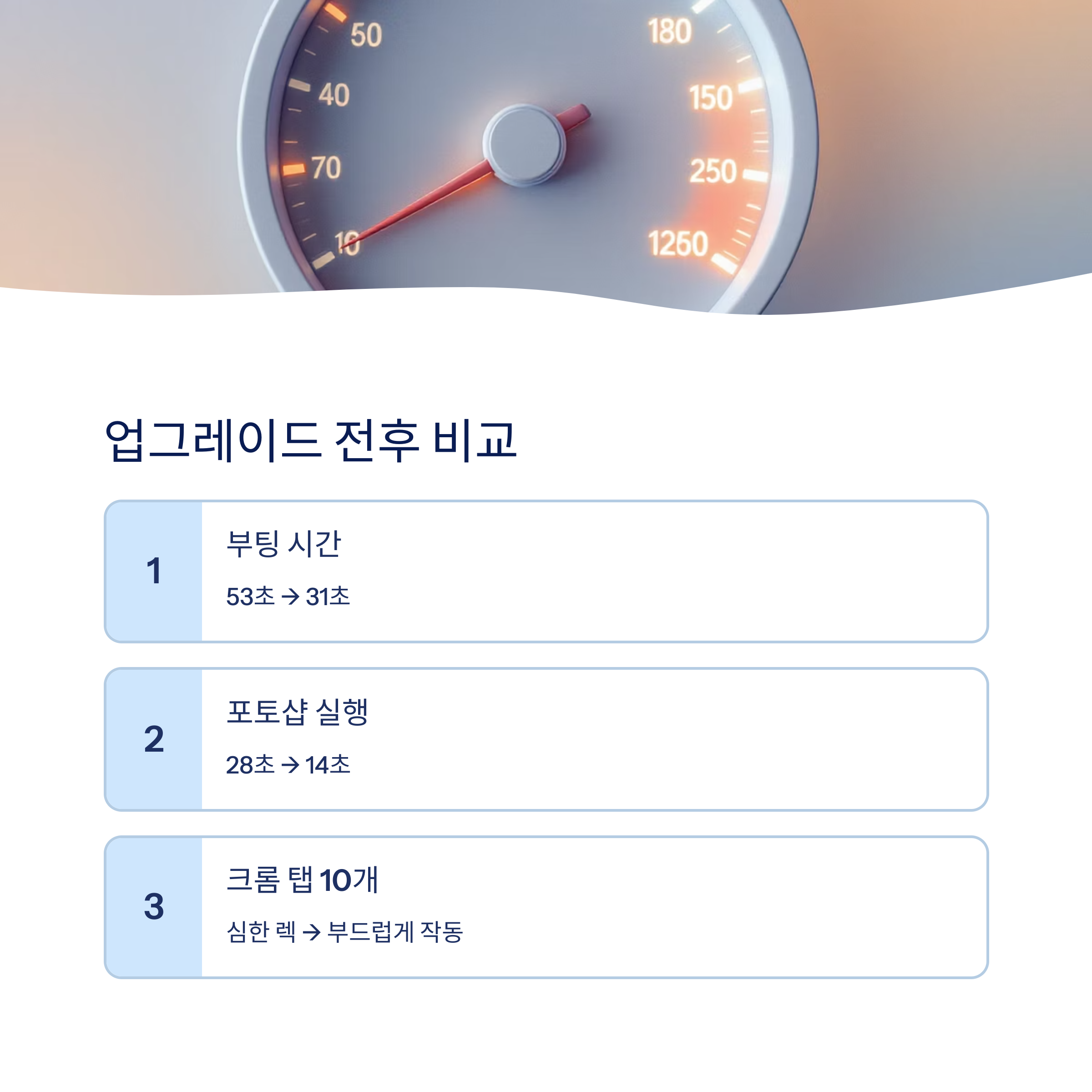
정리 및 추천: 램 추가할 때 고려할 점
마지막으로 정리해볼게요. 노트북 램 추가를 고려 중이라면 아래 항목들을 꼭 체크하세요.
- 현재 램 용량이 8GB 이하라면 무조건 추천!
- 영상 편집, 게임, 멀티탭 사용자라면 체감 효과 큼
- 설치 전에 호환성 체크는 필수!
함께 보면 좋은 글
노트북 배터리 빨리 닳을 때 꼭 확인해야 할 5가지 체크리스트
여러분, 노트북 배터리가 예전보다 훨씬 빨리 닳아서 당황한 적 있으신가요? 저도 최근에 갑자기 배터리가 1~2시간 만에 바닥나서 한참을 헤맸던 경험이 있어요. 노트북 배터리 문제는 단순한 소
it.chanitop.com
아니요. CPU나 저장장치 상태에 따라 체감이 다를 수 있어요. 램만 업그레이드해도 큰 차이가 나는 경우는 주로 램이 4~8GB 이하일 때입니다.
요즘 기준으로는 최소 16GB, 작업이 많다면 32GB까지도 고려할 수 있어요. 하지만 노트북이 지원하는 최대 용량을 먼저 확인하세요.
아니요. 대부분의 노트북은 드라이버 하나면 분해가 가능하고, 어렵지 않게 램을 장착할 수 있어요. 유튜브 영상 참고하면 초보도 할 수 있습니다.
일정 부분은 있어요. 삼성, 하이닉스, 마이크론 같은 안정적인 브랜드를 선택하면 호환성과 성능 안정성에서 유리합니다.
가능은 하지만 리스크가 있어요. 보증기간 확인이 어렵고 불량 가능성도 있기 때문에 믿을 수 있는 판매자에게서 구매해야 해요.
SSD 교체, 백그라운드 앱 정리, 운영체제 재설치 등도 속도 향상에 큰 도움이 됩니다. 램 추가와 병행하면 효과가 배가돼요.

노트북 속도 때문에 답답하셨던 분들, 오늘 글이 조금이나마 도움이 되었길 바랄게요. 저도 처음엔 망설였지만, 직접 램을 추가해보고 진짜 속도 차이를 느낀 후엔 "왜 이제야 했지?" 하는 생각이 들었답니다.
혹시 비슷한 고민 중이신가요? 댓글로 궁금한 점이나 경험 공유해 주세요. 우리 같이 빠릿빠릿한 노트북 생활 해봐요!

노트북, 노트북 램 추가, 노트북 램 업그레이드, 램 추가 방법, 노트북 속도 향상, 램 호환성, 컴퓨터 업그레이드, 램 성능, SSD 속도 향상, 노트북 DIY







